Კითხვა
საკითხი: როგორ გავასწოროთ UNEXPECTED_KERNEL_MODE_TRAP BSOD Windows 10-ზე?
UNEXPECTED_KERNEL_MODE_TRAP BSOD ვერ გამოსწორდება რამდენიმე კვირის განმავლობაში. ის ჩნდება შემთხვევით, ჩვეულებრივ, სისტემის გადატვირთვის შემდეგ. გთხოვთ, მოგვაწოდოთ შესწორებები, რომლებიც შეიძლება ვცადო. მადლობა!
ამოხსნილი პასუხი
UNEXPECTED_KERNEL_MODE_TRAP არის Windows 10-ის სპეციფიკური სიკვდილის ლურჯი ეკრანი (BSOD)[1] რომელიც ჩვეულებრივ აღინიშნება შეცდომის კოდით 0x0000007F. ზოგიერთ შემთხვევაში, ის შეიძლება მოიძებნოს როგორც UNEXPECTED_KERNEL_MODE_TRAP_M, თუმცა ორივე ვერსია მიუთითებს ერთსა და იმავე პრობლემაზე - სისტემის დრაივერის უკმარისობაზე.
მიუხედავად იმისა, რომ ეს შეიძლება გამოწვეული იყოს ტექნიკის უკმარისობით, მძღოლის შეუთავსებლობა არის UNEXPECTED_KERNEL_MODE_TRAP შეცდომის უფრო ხშირი გამომწვევი. პრობლემა ის არის, რომ შეცდომა არ მიუთითებს პრობლემურ დრაივერზე, რის გამოც ჩვენ გირჩევთ სისტემის სკანირებას კომპიუტერის ოპტიმიზაციის მძლავრი ხელსაწყოთი, როგორიცაა მაგ. ReimageMac სარეცხი მანქანა X9 დრაივერის პრობლემების, რეესტრის შეცდომების, არასასურველი ან მავნე პროგრამების წასაშლელად,[2] და სხვა ოპტიმიზაციაზე ორიენტირებული ამოცანები.
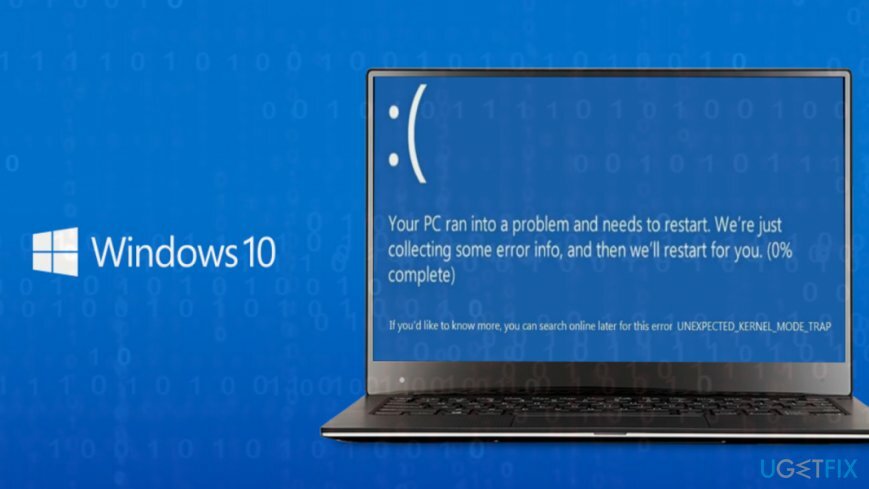
UNEXPECTED_KERNEL_MODE_TRAP ლურჯ ეკრანს შეუძლია მიუთითოს შემდეგი სისტემის ფაილები:
- wdf01000.sys
- win32kfull.sys
- usbxhci.sys
- nvlddmkm.sys
- ntfs.sys
- ndu.sys
- netio.sys
თუ შეცდომა, რომელსაც იღებთ, მიუთითებს ერთ-ერთ ზემოთ ჩამოთვლილ ფაილზე, ჩაატარეთ კვლევა ფაილზე, რათა დაადგინოთ ის პროგრამული უზრუნველყოფა, რომელთანაც იგი დაკავშირებულია. ამ გზით თქვენ შეამცირებთ პრობლემას.
თუმცა, თუ BSOD არ შეიცავს მითითებას ფაილზე, შეეცადეთ გამორთოთ ანტივირუსი, განსაკუთრებით თუ იყენებთ ESET Smart Security, AVG, Avast, McAfee. ხალხის ანგარიშებზე დაყრდნობით, UNEXTED KEERNEL MODE TRAP შეიძლება მოხდეს ანტივირუსის კონფლიქტის გამო.
თუ ანტივირუსის სკანირება და გამორთვა არ დაეხმარა UNEXPECTED_KERNEL_MODE_TRAP BSOD-ის გამოსწორებას, სცადეთ ეს გამოსწორებები:
მოწყობილობის დრაივერების განახლება
დაზიანებული სისტემის შესაკეთებლად, თქვენ უნდა შეიძინოთ ლიცენზირებული ვერსია Reimage Reimage.
თუ, მაგალითად, ლურჯ ეკრანზე მიუთითებთ nvlddmkm.sys ფაილზე, ეს ნიშნავს, რომ პრობლემა დაკავშირებულია Hardware and Sound დრაივერთან (ჩვეულებრივ Nvidia). აი, რა უნდა გააკეთოთ მის განახლებისთვის:
- დააწკაპუნეთ მარჯვენა ღილაკით Windows გასაღები და აირჩიეთ Მოწყობილობის მენეჯერი.
- გაფართოება ჩვენების ადაპტერები განყოფილება.
- დააწკაპუნეთ მარჯვენა ღილაკით NVIDIA მძღოლი და აირჩიეთ დრაივერის განახლება.
- აირჩიეთ ავტომატურად მოძებნეთ განახლებული დრაივერი პროგრამული უზრუნველყოფა და დაელოდეთ განახლების პროცესის დასრულებას.
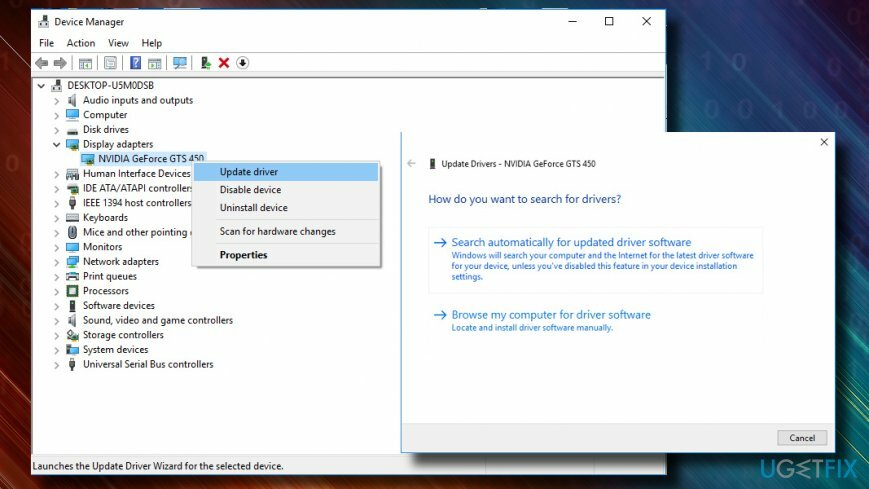
ამოიღეთ გადატვირთვის პარამეტრები
დაზიანებული სისტემის შესაკეთებლად, თქვენ უნდა შეიძინოთ ლიცენზირებული ვერსია Reimage Reimage.
თუ მიიღებთ UNEXPECTED_KERNEL_MODE_TRAP-ს, რომელშიც ნათქვამია: „გადატვირთვა ვერ მოხერხდა“, შეეცადეთ წაშალოთ ყველა გადატვირთვა[3] პარამეტრები.
ამ მიზნით, თქვენ უნდა შეიყვანოთ BIOS პარამეტრები და შეცვალოთ გადატვირთვის სიხშირე ან დააყენოთ ის ავტომატურად.
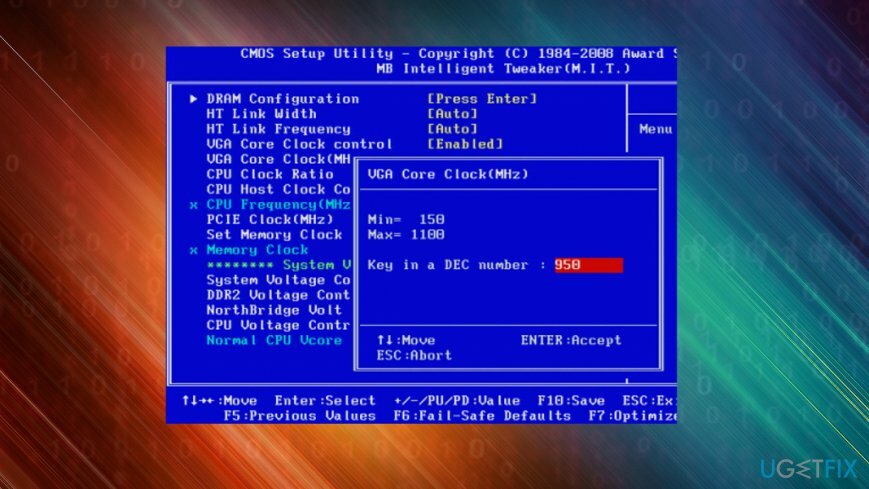
Windows Update-ის დეინსტალაცია
დაზიანებული სისტემის შესაკეთებლად, თქვენ უნდა შეიძინოთ ლიცენზირებული ვერსია Reimage Reimage.
თუ შეცდომა Windows-ის განახლებების ინსტალაციის შემდეგ სისტემის გადატვირთვისას დაიწყო, შესაძლოა განახლების ზოგიერთი კომპონენტი დაზიანდა ინსტალაციის პროცესში. ამრიგად, თქვენ უნდა წაშალოთ განახლება და ხელახლა დააინსტალიროთ იგი.
- დაჭერა Windows გასაღები + I გასახსნელად პარამეტრები.
- გახსენით განახლება და უსაფრთხოება განყოფილება და დააჭირეთ დაინსტალირებული განახლების ისტორიის ნახვა.
- აირჩიეთ განახლებების დეინსტალაცია.
- მას შემდეგ რაც მიიღებთ დაინსტალირებული განახლებების სიას, აირჩიეთ განახლება, რომელმაც გამოიწვია UNEXPECTED_KERNEL_MODE_TRAP ლურჯი ეკრანი.
- დააწკაპუნეთ მასზე მარჯვენა ღილაკით და აირჩიეთ დეინსტალაცია.
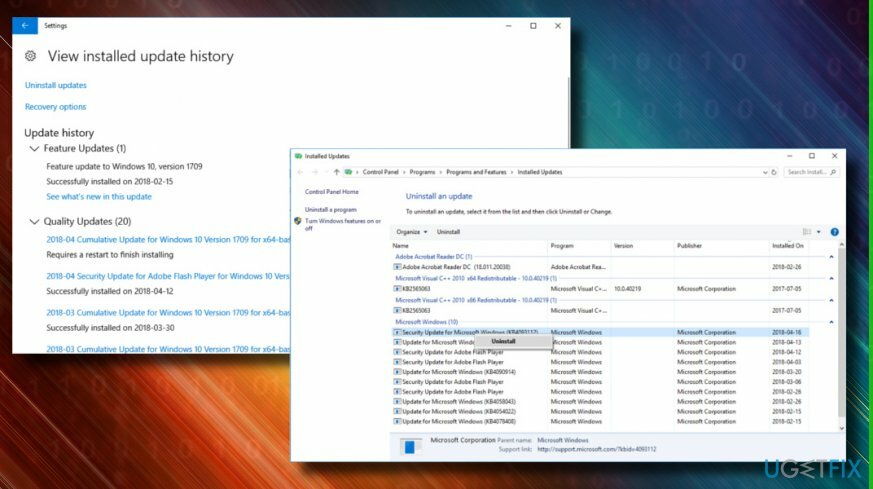
თუ ეს არ დაგვეხმარა, განიხილეთ დრაივერის ხელახლა ინსტალაცია. ამისათვის თქვენ უნდა მიჰყვეთ ზემოთ მოცემულ მითითებებს, გარდა იმისა, რომ განახლების ნაცვლად აირჩიეთ Uninstall. ამის შემდეგ ხელახლა გახსენით Device Manager და გააფართოვეთ მოქმედებები ჩანართი. აირჩიეთ სკანირება ტექნიკის ცვლილებებისთვის. გარდა ამისა, შეგიძლიათ ჩამოტვირთოთ დრაივერის უახლესი ვერსია მწარმოებლის ვებსაიტიდან.
შეაკეთეთ თქვენი შეცდომები ავტომატურად
ugetfix.com გუნდი ცდილობს გააკეთოს ყველაფერი, რათა დაეხმაროს მომხმარებლებს იპოვონ საუკეთესო გადაწყვეტილებები მათი შეცდომების აღმოსაფხვრელად. თუ არ გსურთ ხელით შეკეთების ტექნიკასთან ბრძოლა, გთხოვთ, გამოიყენოთ ავტომატური პროგრამული უზრუნველყოფა. ყველა რეკომენდებული პროდუქტი გამოცდილი და დამტკიცებულია ჩვენი პროფესიონალების მიერ. ინსტრუმენტები, რომლებიც შეგიძლიათ გამოიყენოთ თქვენი შეცდომის გამოსასწორებლად, ჩამოთვლილია ქვემოთ:
შეთავაზება
გააკეთე ახლავე!
ჩამოტვირთეთ Fixბედნიერება
გარანტია
გააკეთე ახლავე!
ჩამოტვირთეთ Fixბედნიერება
გარანტია
თუ ვერ გამოასწორეთ თქვენი შეცდომა Reimage-ის გამოყენებით, დაუკავშირდით ჩვენს მხარდაჭერის ჯგუფს დახმარებისთვის. გთხოვთ, შეგვატყობინოთ ყველა დეტალი, რომელიც, თქვენი აზრით, უნდა ვიცოდეთ თქვენი პრობლემის შესახებ.
ეს დაპატენტებული სარემონტო პროცესი იყენებს 25 მილიონი კომპონენტის მონაცემთა ბაზას, რომელსაც შეუძლია შეცვალოს ნებისმიერი დაზიანებული ან დაკარგული ფაილი მომხმარებლის კომპიუტერში.
დაზიანებული სისტემის შესაკეთებლად, თქვენ უნდა შეიძინოთ ლიცენზირებული ვერსია Reimage მავნე პროგრამების მოცილების ინსტრუმენტი.

პირადი ინტერნეტი არის VPN, რომელსაც შეუძლია ხელი შეუშალოს თქვენს ინტერნეტ სერვისის პროვაიდერს მთავრობა, და მესამე მხარეები არ აკონტროლებენ თქვენს ონლაინ და საშუალებას გაძლევთ დარჩეთ სრულიად ანონიმური. პროგრამული უზრუნველყოფა გთავაზობთ სპეციალურ სერვერებს ტორენტირებისა და სტრიმინგისთვის, რაც უზრუნველყოფს ოპტიმალურ შესრულებას და არ ანელებს თქვენს სიჩქარეს. თქვენ ასევე შეგიძლიათ გვერდის ავლით გეო-შეზღუდვები და ნახოთ ისეთი სერვისები, როგორიცაა Netflix, BBC, Disney+ და სხვა პოპულარული სტრიმინგის სერვისები შეზღუდვების გარეშე, მიუხედავად იმისა, თუ სად ხართ.
მავნე პროგრამების შეტევები, განსაკუთრებით გამოსასყიდი პროგრამები, ყველაზე დიდი საფრთხეა თქვენი სურათებისთვის, ვიდეოებისთვის, სამუშაოსთვის ან სკოლის ფაილებისთვის. ვინაიდან კიბერკრიმინალები იყენებენ დაშიფვრის მძლავრ ალგორითმს მონაცემების ჩასაკეტად, მისი გამოყენება აღარ იქნება შესაძლებელი, სანამ ბიტკოინში გამოსასყიდი არ გადაიხდება. ჰაკერების გადახდის ნაცვლად, ჯერ უნდა სცადოთ ალტერნატივის გამოყენება აღდგენა მეთოდები, რომლებიც დაგეხმარებათ დაიბრუნოთ დაკარგული მონაცემების ნაწილი მაინც. წინააღმდეგ შემთხვევაში, თქვენ შეიძლება დაკარგოთ ფული, ფაილებთან ერთად. ერთ-ერთი საუკეთესო ინსტრუმენტი, რომელსაც შეუძლია აღადგინოს დაშიფრული ფაილების მინიმუმ ნაწილი – მონაცემთა აღდგენის პრო.